Useimmissa nykyaikaisissa kannettavissa tietokoneissa on kaksi grafiikkasovitinta. Ja joskus tapahtuu tilanne, jossa yksi näytönohjain katoaa laitehallinnasta. Tähän ongelmaan voi olla useita syitä. Ei ole hyvä ajatus siirtyä heti palveluun, kun kannettava tietokone ei näe näytönohjainta. Se ei välttämättä ole vioittunut, vaan kyseessä on yksinkertaisesti laitteisto- tai ohjelmisto-ongelma.
Miten se toimii
Kannettava tietokone, jossa on kaksi näytönohjainta, voi toimia eri järjestelmissä. Suhteellisen vanhat mallit eivät voi vaihtaa sovittimien välillä. Ne voivat käyttää erillistä näytönohjainta vain ulkoisen näytön ohjaamiseen.
Nykyaikaiset kannettavat tietokoneet toimivat hybriditilassa.
- Kun ei ole kuormitusta, ei sovellusvaatimuksia, vain integroitu näytönohjain on mukana. Se tuo kuvan kannettavan näytölle. Tämä tila säästää virtaa ja aktivoituu automaattisesti, kun akun virta on käytettävissä.
- Käynnissä oleva peli, joka vaatii resursseja ja suorituskykyä, pakottaa kannettavan tietokoneen siirtymään käyttämään erillistä korttia. Kun prosessointitehon tarve vähenee, integroitu sovitin aloittaa uudelleen toimintansa.
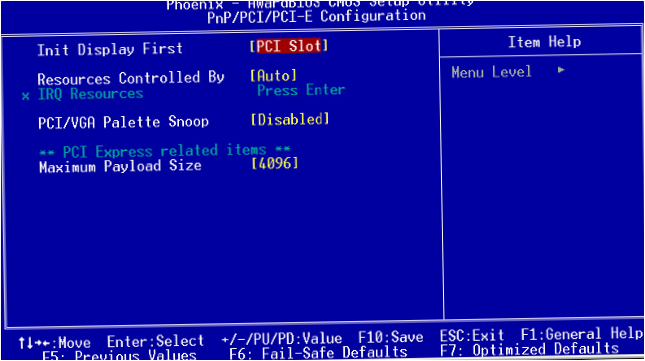
Muuten, Windows XP ei toimi hyvin nVidia-sovittimien kanssa. Jos näytönohjain puuttuu kannettavan tietokoneen laitehallinnasta, järkevin ratkaisu on asentaa järjestelmä uudelleen. Seuraava vaihe on ladata uusimmat ajurit valmistajalta. Ne on asennettava ohjeiden mukaisesti.
Myöhemmissä käyttöjärjestelmäversioissa, kuten Windows 10:ssä, ei ole ongelmia automaattisen vaihtamisen kanssa integroitujen ja erillisten sovittimien välillä. Ongelmia voi kuitenkin esiintyä myös silloin, kun peli ei näe kannettavan tietokoneen näytönohjainta.
Ajuriongelmat
Jonkin kortin käyttökyvyttömyys voi johtua ajuriongelmasta.
Tärkeä! Tämä tapahtuu usein Windowsin uudelleenasennuksen jälkeen. Järjestelmä yrittää etsiä ajureita automaattisesti ja alkaa käyttää vääriä ajureita.
Jos haluat nähdä, onko tämä ongelma, sinun on avattava Laitehallinta. Tämä voidaan tehdä:
- Paina Win+R Windows 10, 8, 7, XP:ssä ja kirjoita komento (konsolin nimi) devmgmt.msc;

- Siirry Käynnistä – Ohjauspaneeli, vaihda Suuret kuvakkeet -tilaan, etsi Järjestelmä-kuvake, käynnistä ja napsauta Laitehallinta (Windows 7, XP);
- napsauttamalla hiiren kakkospainikkeella Käynnistä-painiketta ja valitsemalla sopiva valikkokohta (Windows 10).
Kaikki käytetyt näytönohjaimet löytyvät videosovittimien alta. Jos ajureiden kanssa on ongelmia, se otetaan automaattisesti käyttöön ja ongelmallisen laitteiston nimi näkyy vieressä Keltaisilla kolmioilla varustetut kuvakkeet. Varmista myös, että järjestelmässä ei ole tuntemattomia laitteita.

Ennen ajurien uudelleenasennusta poistaa olemassa olevat. Se on helppo tehdä. Napsauta hiiren kakkospainikkeella kutakin ongelmallista laitetta ja valitse Poista asennus. Kun järjestelmä pyytää sinua vahvistamaan toimintasi, kannattaa vahvistaa se. Ei tarvitse käynnistää uudelleen. Vaihtoehtoisesti voit mennä osoitteeseen:
- Käynnistä – Ohjauspaneeli – Asenna tai poista ohjelmia Windows XP:ssä;
- Käynnistä-ohjauspaneeli-ohjelmat ja ominaisuudet Windows 7:lle.
Kaikki näytönohjaimen valmistajan (AMD tai nVidia) ohjelmistot poistetaan asennettujen sovellusten luettelosta.
Kannettavan tietokoneen valmistajan verkkosivustolta Uusimmat ajurit ladataan. Nämä pitäisi olla asennettuna järjestelmääsi. Tämän jälkeen laite käynnistetään uudelleen. Jos olet tehnyt kaiken oikein, näytönohjaimesi toimii hyvin.
Sivuhuomautuksena! AMD tarjoaa yhden koon ratkaisun kaikille käyttöjärjestelmille. Catalyst CC (Control Center) -ajuri- ja apuohjelmapaketin avulla voit määrittää videosirun asetukset. Tämän ohjelmistopaketin avulla voit vaihtaa helposti korttien välillä. Hyödyllinen Windows XP:n omistajille.
Kortti ei näy peleissä
Tiettyjen pelien ja eri valmistajien videosovittimien välillä on tunnettuja yhteensopivuusongelmia. Tietoa ongelman ratkaisemisesta on yleensä helppo löytää foorumeilta ja aihepiirikohtaisista yhteisöistä. On myös hyvin tunnettuja ongelmia.
Nykyaikaiset pelit eivät usein näe nVidia-kortteja. Korjataksesi sen, sinun on mentävä Adapterin ohjauspaneeliin osoitteeseen. Tässä kohdassa Globaalien asetusten 3D-asetukset-välilehdellä sinun on laitettava rasti korttisi nimen eteen. Tämän jälkeen näytönohjaimesi havaitaan oikein peleissä, kuten Skyrimissä ja muissa peleissä.

Vihje! Ennen toiminnan aloittamista on suositeltavaa katsoa internetistä, miten tietty kannettava tietokone puretaan.
Johtopäätöksenä
Jos kannettava tietokone ei näe näytönohjainta, sinulla voi olla seuraavat ongelmat, Sovitin on fyysisesti vaurioitunut. Se johtuu ylikuumenemisesta, erityisesti jos siirrettävää työasemaa käytetään kuumassa ilmastossa, huoneissa. Välttääksesi tällaisen tilanteen sinun on huollettava kannettava tietokone. Puhdistusta ja huoltoa suositellaan kerran vuodessa tai useammin. Jos mahdollista, pura laite kokonaan ja vaihda lämpöliima.
Toinen vinkki ohjelmistoja varten: Käytä käyttöjärjestelmän lisensoitua versiota. Erilaiset apuohjelmat ajurien helppoon etsimiseen eivät aina toimi oikein. Sen vuoksi on suositeltavaa, että katsot kaiken tarvitsemasi kyseisen mobiililaitteen valmistajan verkkosivuilta. Tällaisen yksinkertaisen säännön noudattaminen voi luotettavasti suojata itsesi tilanteelta, jossa näytönohjain puuttuu kannettavan tietokoneen laitehallinnasta tai muita ongelmia ilmenee.
Vuoden 2019 parhaat kannettavat tietokoneet ostajien mukaan
Xiaomi Mi Notebook Air 13.3″ 2018
Yandex Market
Lenovo ThinkPad Edge E480 kannettava tietokone
Yandex Marketissa
Kannettava tietokone Acer SWIFT 3 (SF314-54G)
Yandex Marketissa
Acer ASPIRE 7 (A717-71G) Kannettava tietokone
Yandexissa

Ymmärrän huolenaiheesi kannettavan näytönohjaimen katoamisesta. Onko tämä ongelma tapahtunut sinulle tai jollekulle tutullesi? Olisiko syynä mahdollinen tekninen vika tai toimintahäiriö? Kannattaa ehkä tarkistaa, että näytönohjain on asianmukaisesti asennettu ja ajurit ovat päivitettyinä. Voit myös kääntyä ammattilaisten puoleen saadaksesi lisätietoja tai apua tässä asiassa.
Ymmärrän huolenaiheesi kannettavan näytönohjaimen katoamisesta. Suosittelen tarkistamaan, onko tämä ongelma tapahtunut sinulle tai jollekulle tuttavalle. On mahdollista, että syynä on tekninen vika tai toimintahäiriö. On suositeltavaa varmistaa, että näytönohjain on asianmukaisesti asennettu ja ajurit päivitetty. Tarvittaessa voit ottaa yhteyttä ammattilaisiin saadaksesi lisätietoja tai apua tässä asiassa.
Ymmärrän huolenaiheesi kannettavan näytönohjaimen katoamisesta. Suosittelen tarkistamaan, onko tämä ongelma tapahtunut sinulle tai jollekulle tuttavalle. On mahdollista, että syynä on tekninen vika tai toimintahäiriö. On suositeltavaa varmistaa, että näytönohjain on asianmukaisesti asennettu ja ajurit päivitetty. Tarvittaessa voit ottaa yhteyttä ammattilaisiin saadaksesi lisätietoja tai apua tässä asiassa.
Miksi kannettavan näytönohjain katoaa? Onko siitä aiheutuvia ongelmia ja mitä voi tehdä sen korjaamiseksi?